如何在虛擬機中安裝CentOS 7系統
2022-02-23
CentOS 7系統是我們經常使用的一種操作系統,那么我們如何在虛擬機中安裝CentOS 7系統呢?下面小編給大家分享一下。
工具/材料
CentOS 7安裝包
操作方法
- 01
首先打開虛擬機軟件,點擊左上角的編輯虛擬機設置選項,如下圖所示
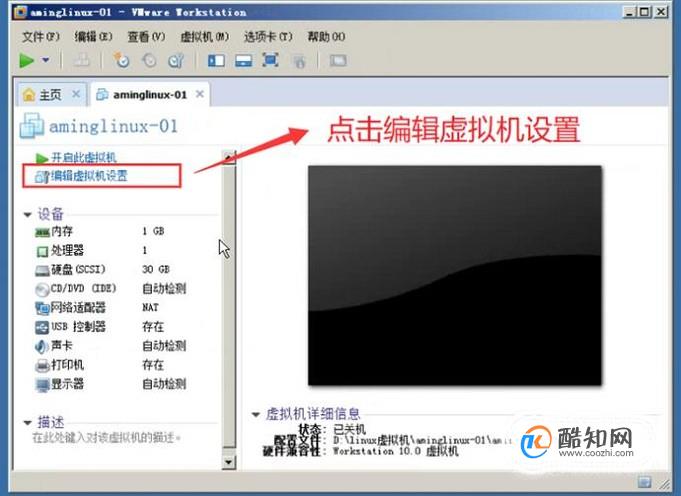
- 02
接下來進入虛擬機設置界面中我們點擊ISO映像文件,接著點擊瀏覽按鈕,如下圖所示

- 03
然后我們彈出的界面中選擇CentOS鏡像文件,如下圖所示
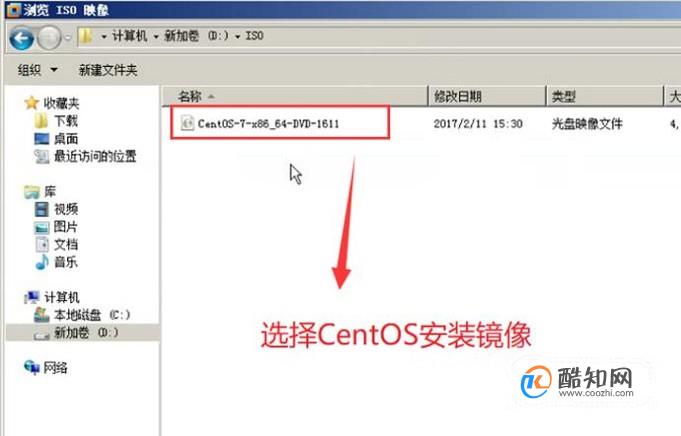
- 04
接下來就會進入到安裝界面了,在這里我們就看到剛才選擇鏡像文件了,選擇它按ENTER鍵,如下圖所示

- 05
然后我們會進入系統語言設置界面,選擇中文下面的簡體中文選項,如下圖所示
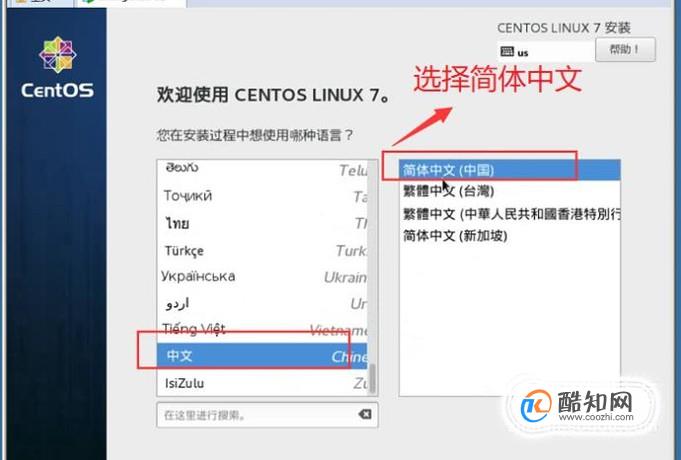
- 06
接著我們在安裝配置主界面選擇軟件選擇選項,如下圖所示

- 07
然后我們在軟件選擇界面中選擇要安裝的系統內容,如果沒有特殊要求直接安裝第一項即可,如下圖所示

- 08
接下來在回到安裝配置界面,這次選擇安裝位置選項,如下圖所示

- 09
然后在安裝目標位置選項界面中設置安裝的磁盤即可,如下圖所示
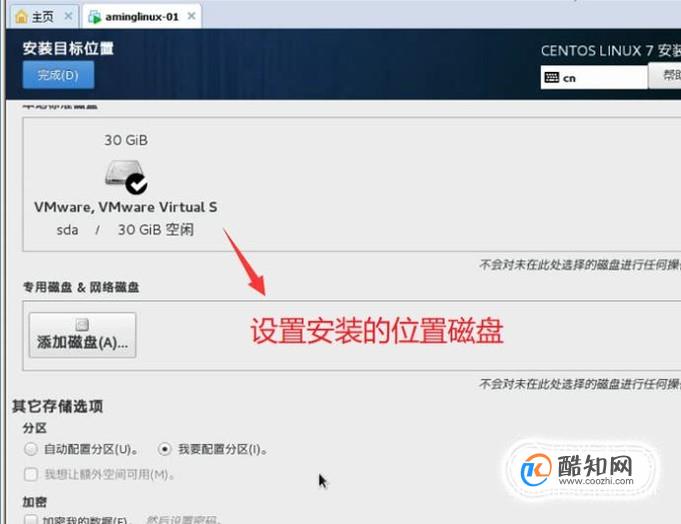
- 10
最后就會進入到CentOS的安裝了,我們等到進度條達到100%就完成安裝了,如下圖所示
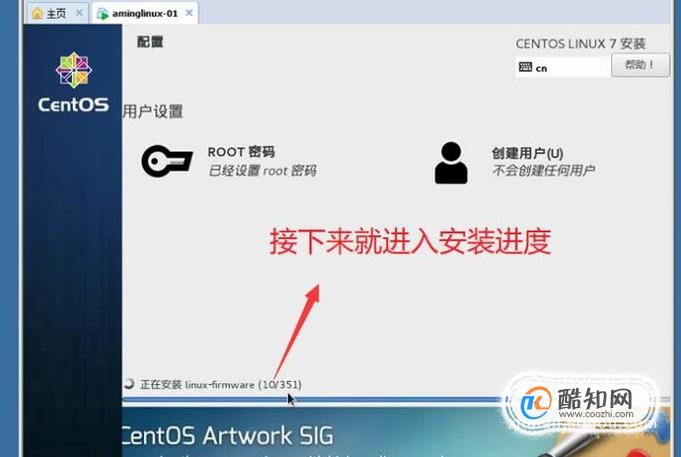
聲明:本篇經驗系酷知網「www.coozhi.com」原創,轉載請注明出處。
詞條內容僅供參考,如果您需要解決具體問題
(尤其在法律、醫學等領域),建議您咨詢相關領域專業人士。
